Mengingat semua kerumitan yang mendasarinya, sangat sulit dan mahal bagi organisasi untuk menghosting sendiri dan memelihara cluster Kubernetes dan menjalankan aplikasi mereka di atasnya. Jika Anda tidak berada dalam bisnis pengoperasian kluster Kubernetes, Anda mungkin ingin menggunakan Elastic Kubernetes Service (EKS) Amazon untuk men-deploy aplikasi Anda. Ini akan sangat mengurangi biaya operasi dan Anda dapat tenang mengetahui bahwa pengembang dan operator berpengalaman bertanggung jawab atas itu, sebagai gantinya.
Prasyarat
- Akun AWS dengan akses konsol dan izin yang sesuai. Hubungi operator AWS perusahaan Anda untuk mendapatkan hak istimewa yang sesuai.
- Pengguna AWS IAM dengan akses terprogram. Kami akan bertindak sebagai pengguna ini saat mengontrol cluster Kubernetes kami. Inilah cara Anda dapat menginstal dan mengonfigurasi AWS CLI untuk akun tempat klaster EKS akan dibuat.
- Pemahaman dasar tentang Kubernetes
Membuat cluster Kubernetes
Anda juga dapat membuat cluster melalui CLI, tetapi sebagian besar pengguna baru akan menganggap konsol grafis lebih ramah. Jadi kita akan menggunakan itu, sebagai gantinya. Dengan asumsi bahwa Anda telah masuk ke Konsol AWS, kita dapat memulai dengan membuka Jasa dari sudut kanan atas dan klik EKS dari menu tarik-turun:
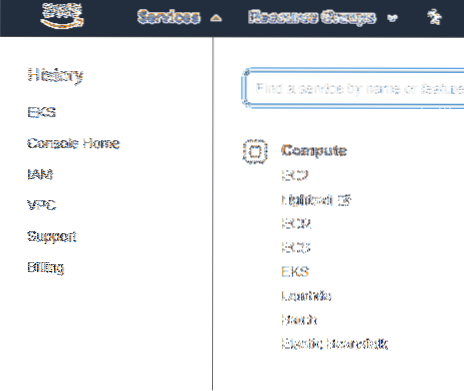
Menu berikutnya akan menampilkan halaman intro AWS, mari kita pergi ke Cluster opsi di bawah submenu EKS.
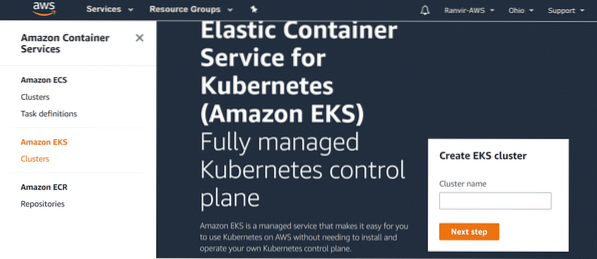
Di sini Anda dapat melihat daftar semua cluster Kubernetes yang dibuat di bawah akun Anda. Karena tidak ada, mari kita buat satu.
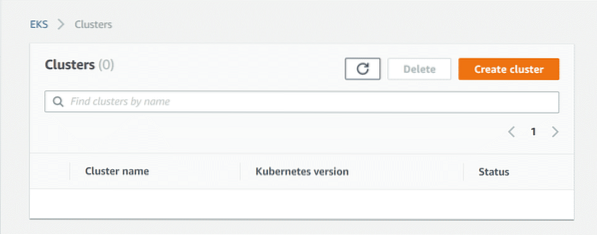
Klik Buat klaster. Beri nama, pilih versi Kubernetes yang Anda inginkan, pada saat penulisan ini versi 1.11 didukung oleh Amazon. Selanjutnya klik Nama peran, karena kita perlu membuat Role yang kita butuhkan untuk provider ke Amazon EKS agar bisa mengelola cluster kita.
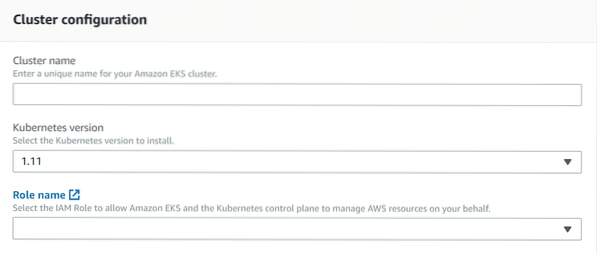
Membuat dan Menetapkan Peran
Sebelum kita mulai dengan itu, mari kita pahami perbedaan utama antara Amazon EKS (Layanan AWS) dan Cluster Kubernetes Anda di AWS. AWS memisahkan tanggung jawab di mana pun memungkinkan, untuk memberi Anda kontrol yang sangat halus atas segalanya. Jika Anda ingin memberi diri Anda sendiri, atau pihak ketiga, kendali penuh atas sumber daya ini, Anda juga dapat melakukannya.
Pikirkan Amazon EKS sebagai salah satu pihak yang akan mengelola cluster Kubernetes Anda (cluster EKS Anda) atas nama Anda, tetapi memerlukan izin eksplisit Anda untuk melakukan hal itu. Untuk melakukan itu, kami akan 'membuat' dan menetapkan Wewenang mengelola klaster EKS di bawah akun AWS kami dan menetapkannya ke Amazon EKS.
Di tab IAM baru, yang terbuka setelah mengklik Nama peran, Anda akan melihat beberapa peran default untuk penagihan dan dukungan sudah ada. Ayo buat yang baru untuk EKS. Klik Buat Peran.
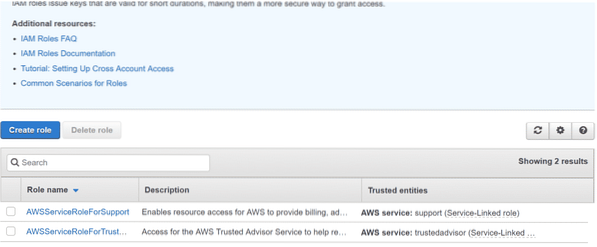
Pilih jenis entitas tepercaya sebagai layanan AWS, yang perannya akan dibuat dan kemudian pilih EKS sehingga cluster EKS Anda dapat berbicara langsung dengan directly Amazon EKS langsung dan tampil maksimal. Lalu klik Lanjut.
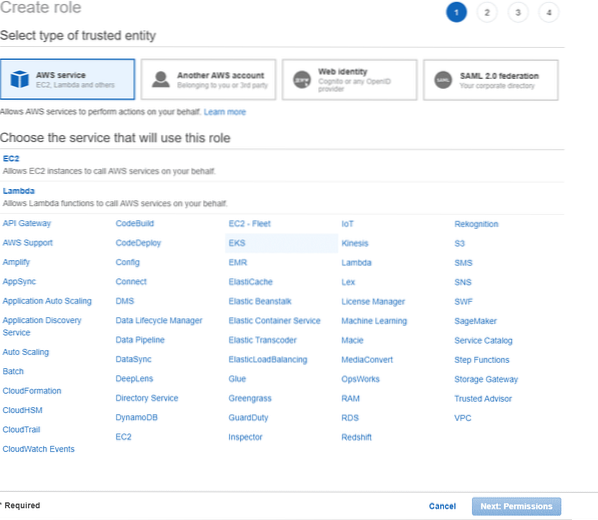
Sekarang, Anda akan dapat melihat izin dan batas izin yang terkait dengan peran ini. Nilai default baik-baik saja, cukup klik ke berikutnya.

Menu berikutnya akan meminta Anda untuk menambahkan tag (pasangan nilai kunci) ke peran ini. Ini sepenuhnya opsional, tetapi cukup berguna jika Anda menggunakan CLI untuk mengelola sumber daya AWS Anda dan ada banyak peran dan sumber daya yang berbeda untuk dikelola. Kami tidak akan menambahkan tag apa pun, klik Lanjut dan berikan peran Anda nama dan deskripsi yang bermakna.
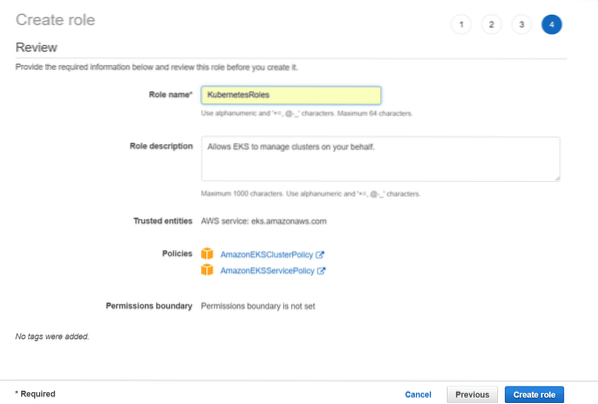
Dan itu saja! Mengklik Buat peran dan kita bisa kembali ke pembuatan cluster EKS kitaKS. Lain kali Anda ingin membuat cluster lain, Anda dapat menggunakan kembali peran yang sama ini lagi.
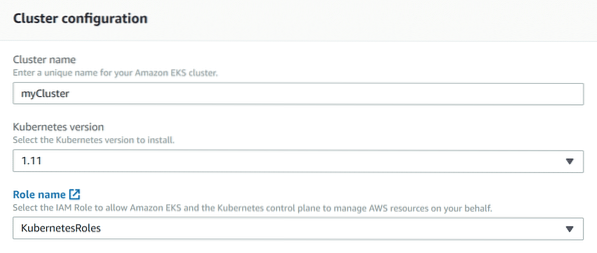
Kembali ke Pembuatan Cluster
Bahkan jika akun AWS Anda baru, masih ada VPC default (Virtual Private Cloud) dengan beberapa subnet yang dibuat di dalamnya. Ini sering tersebar di berbagai wilayah AWS dan Anda harus memilih setidaknya dua di antaranya untuk menjadi sebuah cluster.
Dan pilih grup keamanan default untuk memungkinkan sebagian besar lalu lintas masuk dan keluar berjalan normal.
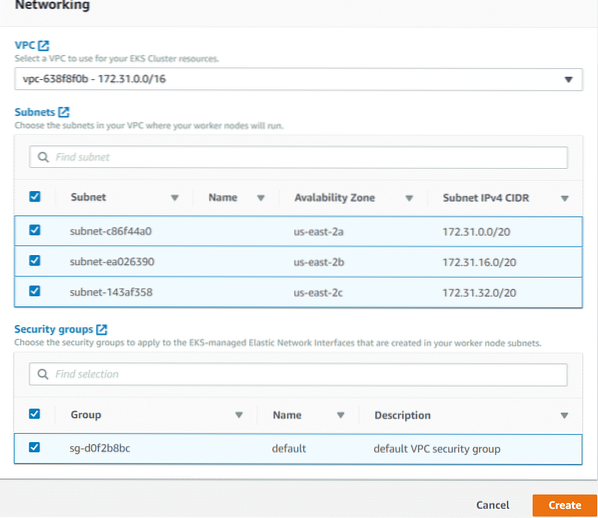
Klik Membuat dan cluster Kubernetes Anda akan aktif dan berjalan dalam hitungan menit. Setelah cluster Anda dibuat. Anda selalu bisa mendapatkan ikhtisarnya dengan membuka EKS → Cluster → myCluster. Tentu saja, bagian terakhir, nama cluster Anda akan berbeda.
Pengaturan Lokal
Cara kerja platform EKS adalah memungkinkan Anda berinteraksi dengan bidang kontrol di titik akhir API pesawat plane. Bidang kontrol setara dengan node master di cluster vanilla Kubernetes. Ini menjalankan etcd, CA dan tentu saja, server API yang akan Anda gunakan untuk mengontrol cluster Kubernetes Anda.
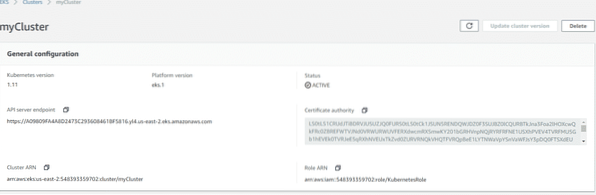
Anda harus mengonfigurasi kubectl dan/atau dasbor Anda untuk bekerja dengan titik akhir API ini dan setelah itu diatur, Anda dapat mulai membuat daftar semua sumber daya, penerapan, dll, seperti yang akan Anda lakukan dengan klaster Kubernetes biasa.
Jika Anda belum menginstal Kubectl di komputer Anda, Anda dapat melakukannya dengan mengikuti tautan ini untuk Mac, Windows atau distro Linux favorit Anda.
Kami membutuhkan biner tambahan yang akan menjadi biner autentikator AWS IAM untuk platform Anda your. Unduh dari sini dan buat itu dapat dieksekusi.
$ sudo chmod +x ./aws-iam-authenticatorTambahkan ke salah satu folder $PATH Anda misalnya /usr/bin atau /sbin atau /usr/local/sbin. Atau Anda dapat melakukan seperti yang direkomendasikan Amazon dan tambahkan saja ke dalam direktori home Anda dan jadikan $HOME sebagai bagian dari variabel PATH Anda.
$cp ./aws-iam-authenticator $HOME/bin/aws-iam-authenticator &&ekspor PATH=$HOME/bin:$PATH
Tes selanjutnya jika binari berfungsi.
$ versi kubectl$ bantuan aws-iam-authenticator
Sekarang, kita perlu mengonfigurasi binari ini sehingga mereka dapat berbicara dengan cluster Kubernetes kita dengan aman. Anda dapat melakukannya secara manual jika Anda tidak ingin menyiapkan AWS CLI, tetapi itu bukan pendekatan yang andal. Itulah sebabnya saya menyebutkan dalam prasyarat bahwa AWS CLI diperlukan. Jadi, dengan asumsi Anda telah menginstalnya dan mengonfigurasinya agar berfungsi dengan akun AWS Anda, jalankan perintah berikut:
Catatan: Jika Anda sudah menggunakan kubectl untuk mengelola cluster Kubernetes lain, dengan file konfigurasi di default ~/.kube lokasi. Anda mungkin ingin membuat cadangan folder ini sebelum menjalankan perintah berikut:.
$aws eks update-kubeconfig --name myClusterNama cluster Anda akan berbeda dari “myCluster”, ganti itu. Perintah update-kubeconfig sebenarnya akan memperbarui konfigurasi kubectl Anda dengan mengedit file di files ~/.kube map. Jika lokasi itu tidak ada, maka itu akan membuat yang baru untuk Anda.
Sekarang Anda siap untuk berinteraksi dengan cluster Anda.
$ aws eks explain-cluster --name myClusterKemana Selanjutnya??
Sekarang Anda akhirnya siap untuk menambahkan node pekerja menggunakan CloudFormation dan menerapkan aplikasi Anda di semua wilayah yang dapat diakses oleh VPC cluster Anda. Semua proses ini juga dapat diotomatisasi ke nini derajat jika Anda memilih untuk menggunakan AWS CLI untuk semuanya, mulai dari pembuatan klaster hingga penerapan dan penskalaan aplikasi Anda.
Semoga Anda menemukan tutorial ini bermanfaat dan berwawasan.
 Phenquestions
Phenquestions


